Cómo Solucionar El Error De Habilitar Protección Del Sistema En Esta Unidad
Cómo solucionar el error de habilitar protección del sistema en esta unidad, es la duda que tienen todos aquellos usuarios cuando se presenta este tipo de problemas en Windows, ya que no se inicia y puede crear un colapso del sistema operativo de su computadora.
Es por ese motivo que a continuación te explicaremos cuáles son las soluciones ante ese error, y de esa manera podrás tener un sistema operativo sin problemas, para poder trabajar de forma continua.
Cómo solucionar el error de habilitar protección del sistema en esta unidad
En muchas ocasiones la restauración del sistema es la utilidad más invaluable para poder solucionar los problemas que se presentan en Windows, en cualquiera de sus presentaciones, es por ellos que los usuarios recurren a el cuando este no desea iniciar.
Y en este sentido, se selecciona un punto de restauración donde son enumerados, y pueden tener un error del estado de la unidad, por lo tanto al habilitar la protección del sistema a muchos usuarios le sucede que no pueden utilizar o restaurar su sistema operativo.
Ante esa situación se puede aplicar las siguientes soluciones y restaurar el sistema operativo:
Lee También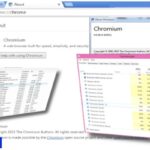 Cómo Eliminar El Virus Chromium En Windows y macOS
Cómo Eliminar El Virus Chromium En Windows y macOS1. Reiniciando el servicio de protección del sistema
Una solución al error de habilitar protección del sistema en esta unidad, es reiniciando el Servicio de Protección del Sistema siguiendo estos pasos:
- PRIMER PASO
Para iniciar tienes que buscar el símbolo del sistema.
- SEGUNDO PASO
Luego tienes que ingresar la frase net stop vss en la ventana del indicador y le das clic en el botón de Volver.
- TERCER PASO
Posterior a eso ingresa esta frase net start vss y luego presionas en Enter para poder reiniciar el servicio.
2. Renombrando los archivos del registro
 Como Eliminar Virus 1337x.to (Guía Completa)
Como Eliminar Virus 1337x.to (Guía Completa)Otra forma de solucionar es intentando cambiar el nombre de los dos archivos del registro, lo podrá hacer desde el símbolo del sistema, siguiendo estos pasos:
- PRIMER PASO
Lo primero que debes hacer es abrir el símbolo del sistema para describir la primera resolución.
- SEGUNDO PASO
Al estar en el sistema tienes que escribir la frase cd% systemroot% system32config en la ventana del indicador y luego de ello debe darles clic en "Entrar" para poder abrir el directorio.
- TERCER PASO
Posteriormente, tienes que ingresar el siguiente comando ren SYSTEM system.001 y darle a la tecla Intro.
- CUARTO PASO
Para finalizar en el símbolo del sistema ingresa la frase ren SOFTWARE software.001 y luego presionar la tecla Retorno.
3. Habilite la protección del sistema desde el símbolo del sistema
 Qué Es Y Cómo Eliminar Virus Amazonaws
Qué Es Y Cómo Eliminar Virus AmazonawsOtra solución al error de habilitar la protección del sistema es intentando la habilitación de la protección de su sistema desde el símbolo del sistema. Esta solución se logra cumpliendo estos pasos:
- PRIMER PASO
Lo primero que tienes que hacer es abrir el símbolo del sistema desde el Windows donde tendrá que ingresar cmd en la opción de búsqueda de la plataforma, y luego darle clic en el botón derecho en el símbolo del sistema para poder seleccionar en Ejecutar como administrador .
- SEGUNDO PASO
En el caso que Windows no se inicie, podrá abrir el Símbolo del sistema desde un Entorno de la recuperación del Windows.
- TERCER PASO
Luego de ello tú podrás seleccionar de la opción Opciones avanzadas, Solucionar problemas y el Símbolo del sistema para ver el Entorno de la recuperación de Windows.
- CUARTO PASO
Posteriormente, en el símbolo del sistema tienes que ingresar net start vss y luego presionas en la tecla Retorno.
- QUINTO PASO
Después de eso ingresa en el símbolo del sistema lo siguiente: rstrui.exe / offline: C: windows = active y después de esto tienes que presionar en Retorno.
Lee También Escalado De la GPU, Conoce Que Es, Su Utilidad Y Funcionamiento
Escalado De la GPU, Conoce Que Es, Su Utilidad Y Funcionamiento- SEXTO PASO
Para finalizar le das a reiniciar la computadora y todo será arreglarlo.
4. Compruebe la configuración de Activar protección del sistema en Windows
La última solución para solventar el problema para habilitar la protección del sistema, es restaurando el sistema siendo habilitado para Windows siguiendo estos pasos:
- PRIMER PASO
Lo primero es presionar la tecla de Windows + X y tecla de acceso rápido, luego debes darle clic en Ejecutar para poder abrir dicho accesorio.
- SEGUNDO PASO
Luego de ello tienes que ingresar la frase sysdm.cpl en el cuadro de Abrir y Ejecutar, posterior a ello le das clic en Aceptar para poder abrir la ventana.
- TERCER PASO
Después de ello tienes que darle clic en la pestaña que dice Protección del sistema, le das al botón de Configurar .
Lee También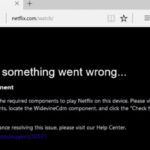 Cómo Actualizar Widevine Content Decryption Module
Cómo Actualizar Widevine Content Decryption Module- CUARTO PASO
Posteriormente, tienes que seleccionar la opción de Activar para protección del sistema, en el caso que dicha configuración no se encuentre seleccionada.
- QUINTO PASO
Para culminar le das clic en la opción de Aplicar y luego presionas en el botón de Aceptar para salir.
Como se pudo ver estas soluciones logran corregir este problema y poder restaurar el sistema, nuevamente. En este sentido te invitamos a que si tienes el error de habilitar la protección del sistema en esta unidad, no dudes en aplicar las opciones mostrada en este artículo, que son confiables para tu sistema operativo.
Si quieres conocer otros artículos parecidos a Cómo Solucionar El Error De Habilitar Protección Del Sistema En Esta Unidad puedes visitar la categoría Hardware.

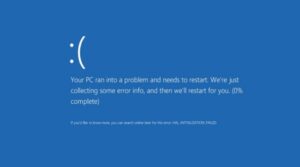
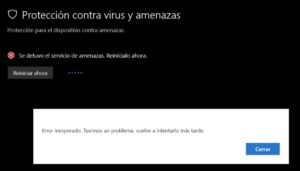
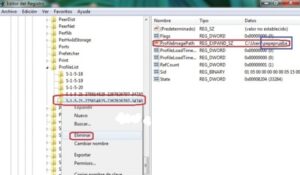
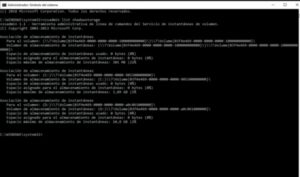
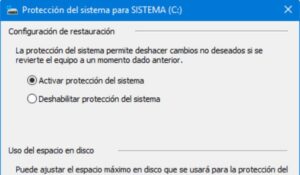
TE PUEDE INTERESAR